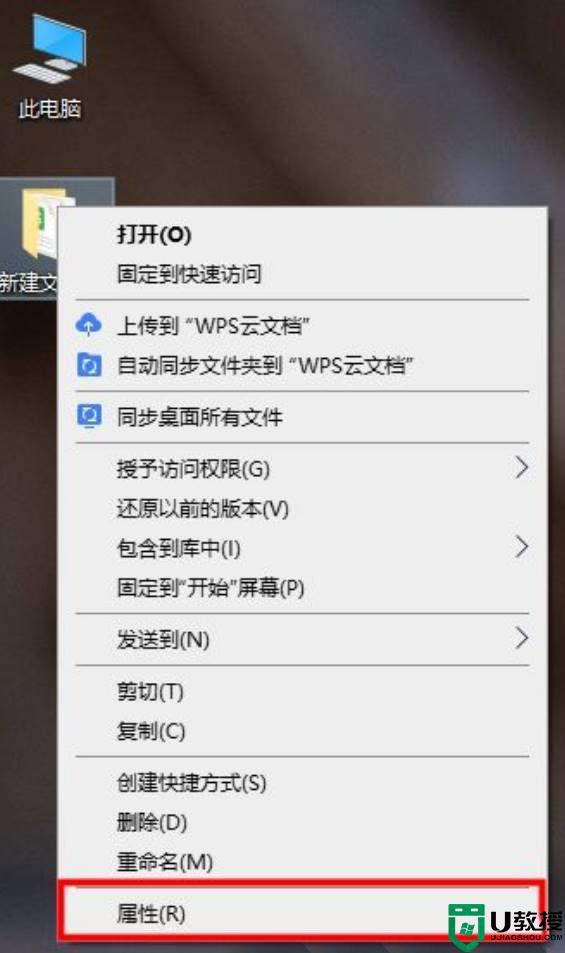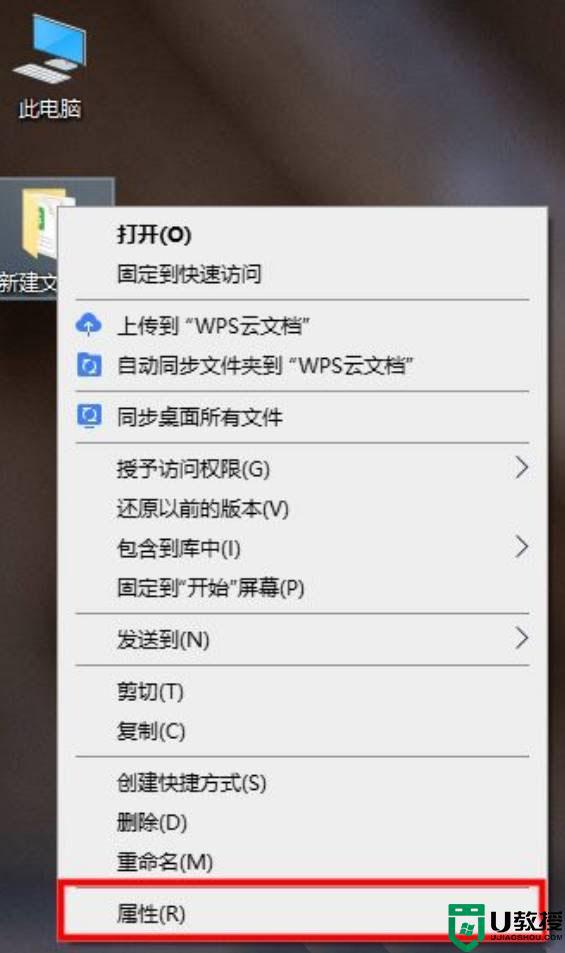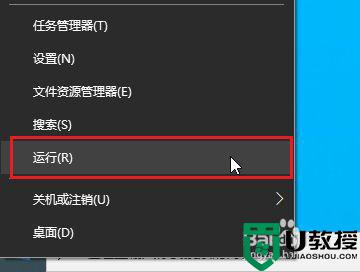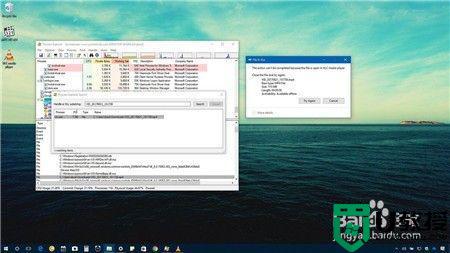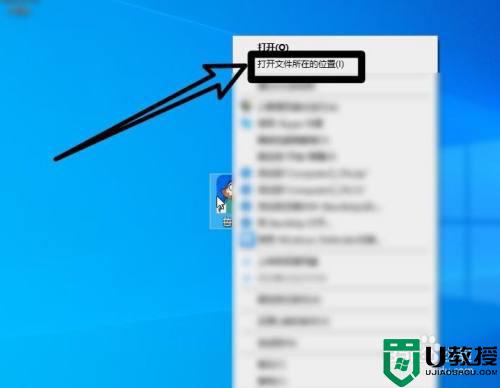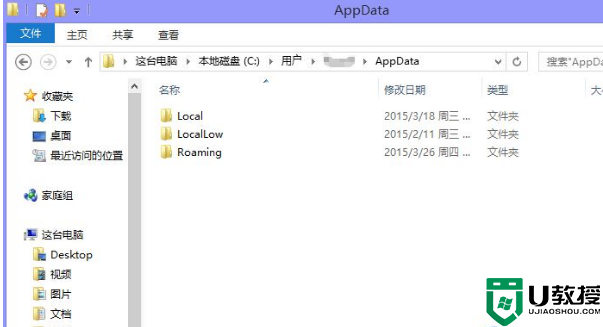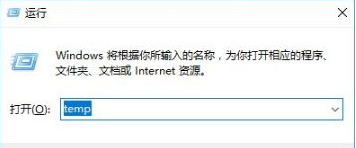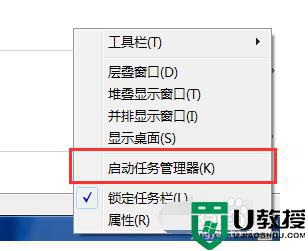怎么删除win10此电脑里面的文件夹 快速删除win10此电脑里面的文件夹方法
时间:2022-09-19作者:mei
电脑升级Win10系统之后,打开“此电脑”发现有视频、图片、文档、下载、音乐、桌面六个文件夹,一些用户觉得页面很复杂,想要将win10此电脑里面的文件夹给删除,但是要怎么解决?今天和大家分享快速删除win10此电脑里面的文件夹方法。
推荐:雨林木风win10纯净版
1、按下键盘中的【win+r】快捷键。

2、在打开的运行窗口①输入【regedit】
②点击【确定】按钮
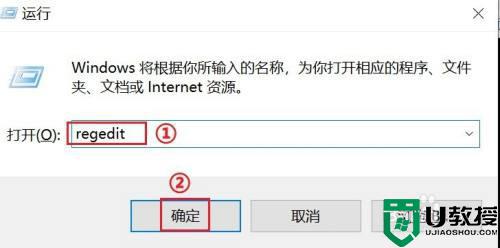
3、在地址栏那里输入【计算机HKEY_LOCAL_MACHINESOFTWAREMicrosoftWindowsCurrentVersionExplorerMyComputerNameSpace】,然后回车。
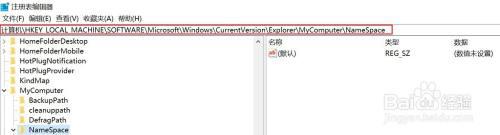
4、右键删除红色框选中的那些文件夹,即可。
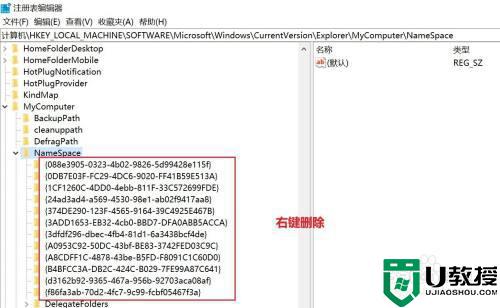
通过注册表操作,可以安全的快速删除win10此电脑里面的文件夹,希望能够帮助到大家。